
ຖ້າທ່ານພົບກັບເຄື່ອງພິມໃສ່ຄອມພິວເຕີ້ດ້ວຍຄວາມຈິງທີ່ວ່າມັນເຮັດວຽກບໍ່ຖືກຕ້ອງຫຼືບໍ່ປະຕິບັດຫນ້າທີ່ຂອງມັນ, ບາງທີປັນຫາກໍ່ແມ່ນຄົນຂັບລົດ. ນອກຈາກນັ້ນ, ເມື່ອຊື້ອຸປະກອນປະເພດນີ້, ມັນຈໍາເປັນຕ້ອງຕິດຕັ້ງຊອບແວໃນອຸປະກອນຂອງທ່ານກ່ອນທີ່ຈະເລີ່ມເຮັດວຽກ. ໃຫ້ເບິ່ງທາງເລືອກການຄົ້ນຫາແລະດາວໂຫລດສໍາລັບໄຟລ໌ທີ່ເຫມາະສົມສໍາລັບໄຟລ໌ HP Laserjet M1005 MFP.
ດາວໂຫລດໄດເວີສໍາລັບເຄື່ອງພິມ HP Laserjet M1005 MFP
ເຄື່ອງພິມແຕ່ລະເຄື່ອງພິມມີໂປແກຼມສ່ວນຕົວທີ່ມີສ່ວນພົວພັນກັບລະບົບປະຕິບັດການ. ມັນເປັນສິ່ງສໍາຄັນທີ່ຈະຕ້ອງເລືອກໄຟລ໌ຢ່າງຖືກຕ້ອງແລະໃສ່ມັນໃສ່ຄອມພິວເຕີຂອງທ່ານ. ນີ້ແມ່ນເຮັດໄດ້ງ່າຍດາຍໃນຫນຶ່ງວິທີການຕໍ່ໄປນີ້.ວິທີທີ່ 1: ຜູ້ຜະລິດຊັບພະຍາກອນເວັບ
ກ່ອນອື່ນຫມົດ, ຄວນເອົາໃຈໃສ່ກັບຫນ້າ HP ທີ່ເປັນທາງການ, ບ່ອນທີ່ມີຫ້ອງສະຫມຸດທຸກຢ່າງທີ່ຕ້ອງການໃນຂະນະທີ່ເຮັດວຽກກັບຜະລິດຕະພັນຂອງພວກເຂົາ. ຜູ້ຂັບຂີ່ແມ່ນດາວໂຫລດມາຈາກບ່ອນນີ້:
ໄປທີ່ຫນ້າສະຫນັບສະຫນູນ HP ທາງການ
- ຢູ່ໃນເວັບໄຊທ໌ທີ່ເປີດ, ເລືອກຫມວດ "ການສະຫນັບສະຫນູນ".
- ໃນນັ້ນທ່ານຈະພົບເຫັນຫລາຍພາກ, ໃນນັ້ນທ່ານສົນໃຈ "ບັນດາໂຄງການແລະຄົນຂັບລົດ".
- ຜູ້ຜະລິດຊີ້ໃຫ້ເຫັນການຕັດສິນໃຈໃນປະເພດຜະລິດຕະພັນທັນທີ. ນັບຕັ້ງແຕ່ດຽວນີ້ທ່ານຕ້ອງການໄດເວີສໍາລັບເຄື່ອງພິມ, ຕາມລໍາດັບ, ທ່ານຈໍາເປັນຕ້ອງເລືອກອຸປະກອນປະເພດນີ້.
- ໃນແຖບທີ່ເປີດ, ພຽງແຕ່ໃສ່ຕົວແບບຂອງອຸປະກອນເພື່ອເຂົ້າບັນຊີລາຍຊື່ຂອງເຄື່ອງໃຊ້ແລະເອກະສານທີ່ມີຢູ່ທັງຫມົດ.
- ເຖິງຢ່າງໃດກໍ່ຕາມ, ຢ່າຟ້າວທີ່ຈະດາວໂຫລດສ່ວນປະກອບໃນທັນທີທີ່ສະແດງໃຫ້ເຫັນທັນທີ. ຫນ້າທໍາອິດ, ໃຫ້ແນ່ໃຈວ່າ OS ແມ່ນຖືກຕ້ອງ, ຖ້າບໍ່ດັ່ງນັ້ນອາດຈະມີບັນຫາເຂົ້າກັນໄດ້.
- ມັນຍັງມີພຽງແຕ່ເປີດບັນຊີລາຍຊື່ກັບຄົນຂັບ, ເລືອກທີ່ສຸດແລະໂຫຼດມັນໄປທີ່ຄອມພິວເຕີ້.
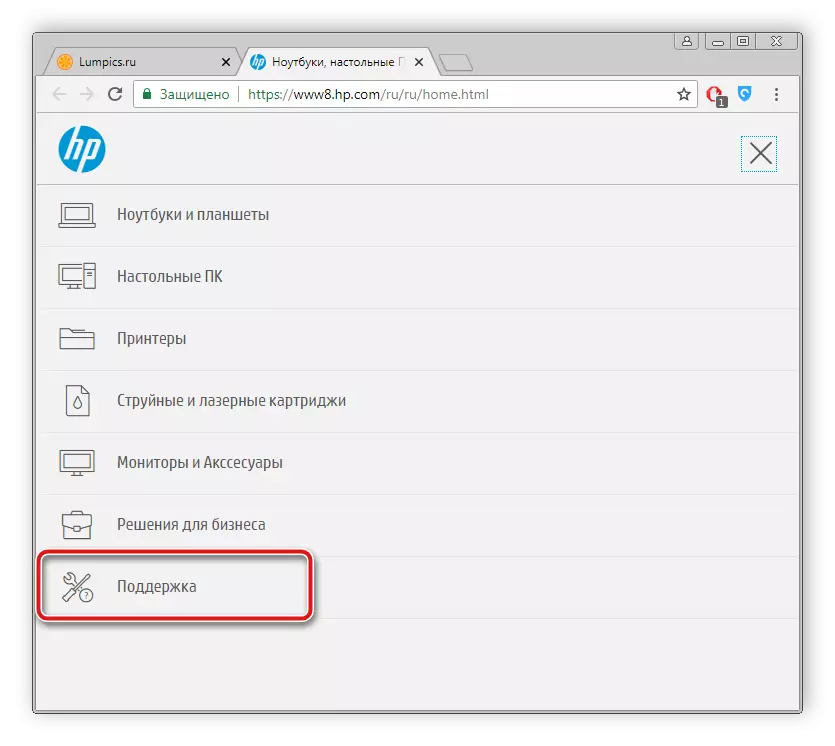
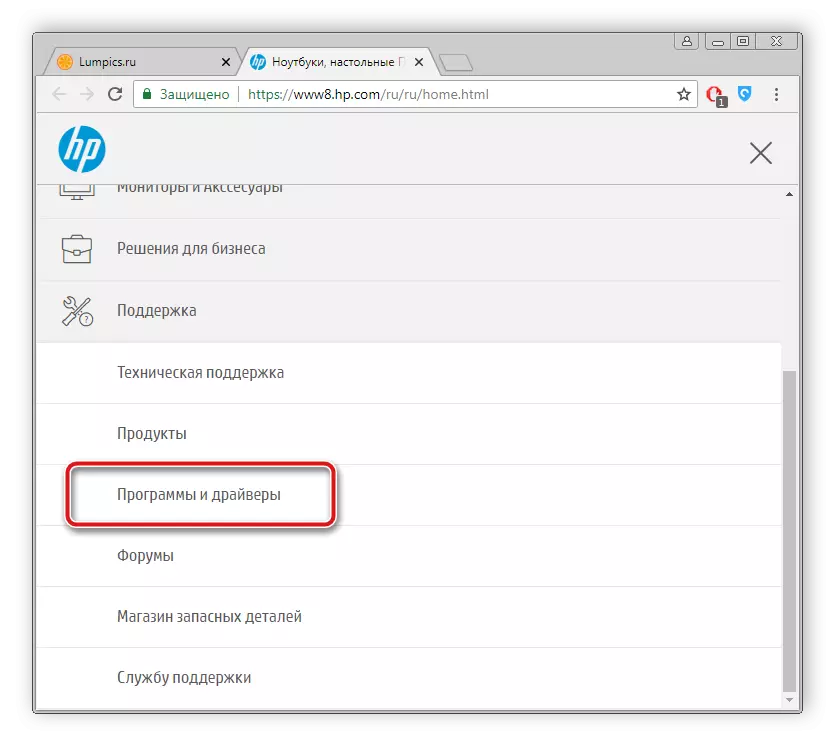
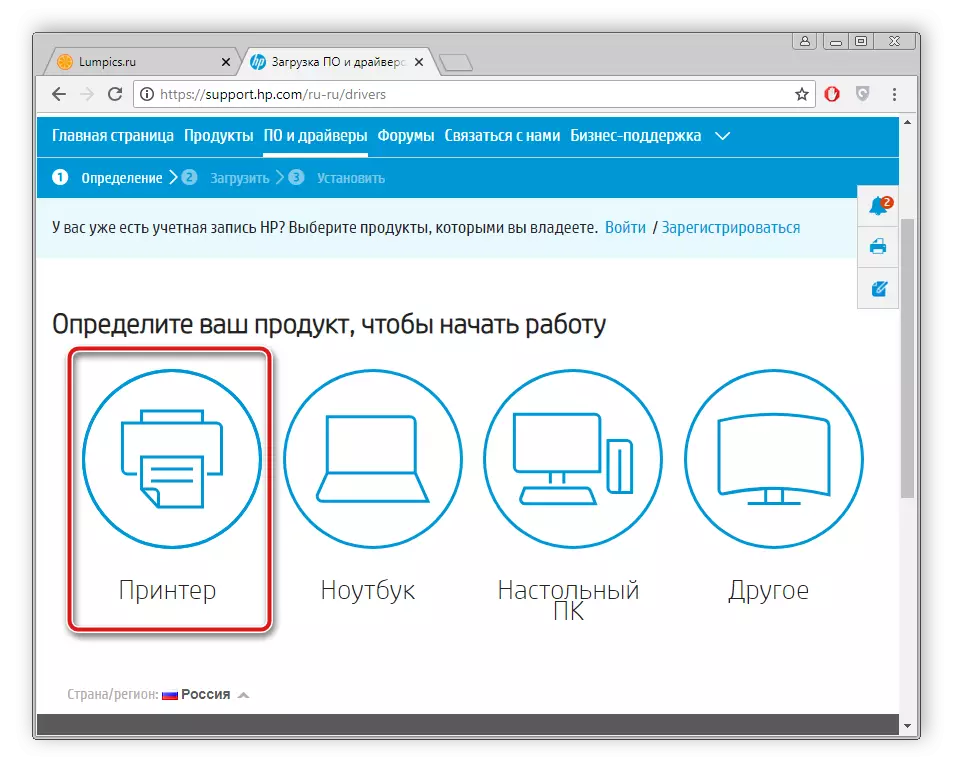
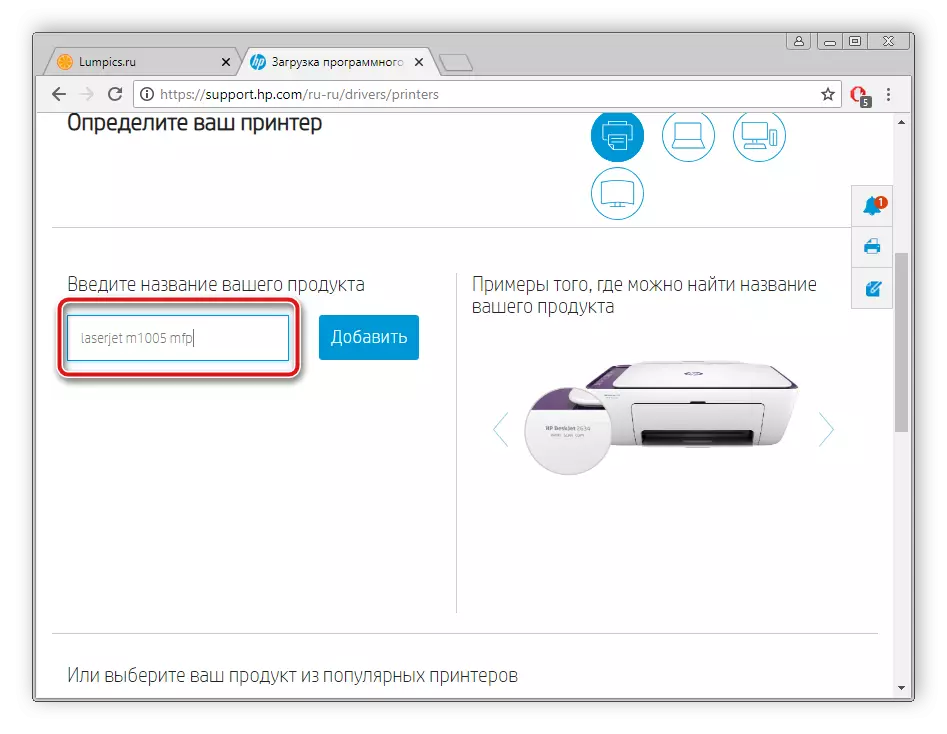
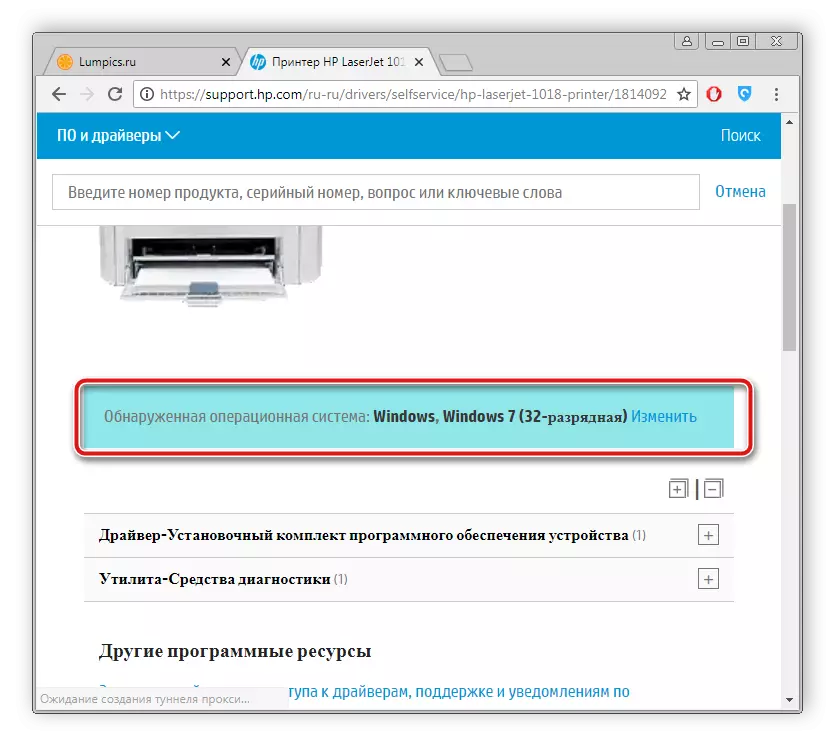
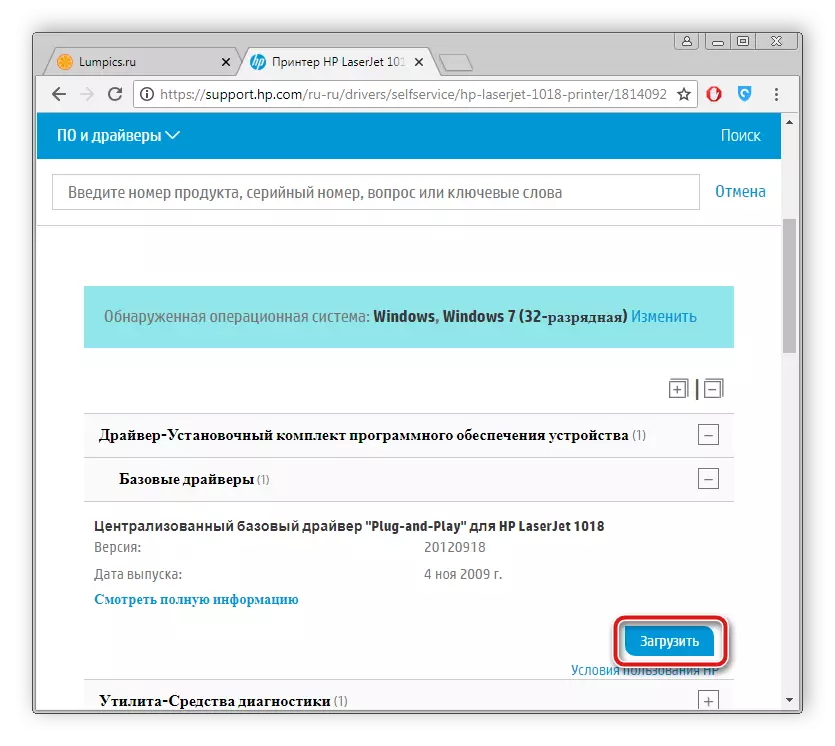
ໃນເວລາທີ່ທ່ານສໍາເລັດການດາວໂຫລດ, ເລີ່ມຕົ້ນການຕິດຕັ້ງແລະປະຕິບັດຕາມຄໍາແນະນໍາທີ່ໄດ້ອະທິບາຍໄວ້ໃນນັ້ນ. ຂັ້ນຕອນການຕິດຕັ້ງຕົວມັນເອງຈະຜະລິດໂດຍອັດຕະໂນມັດ.
ວິທີທີ່ 2: ຊອບແວ Side
ໃນເວລານີ້, ເຄືອຂ່າຍໂດຍບໍ່ເສຍຄ່າມີໂປແກຼມໂປຼແກຼມທີ່ມີຄວາມຫລາກຫລາຍທີ່ສຸດ, ເຊິ່ງຊ່ວຍໃຫ້ທ່ານສາມາດສະແກນແລະຕິດຕັ້ງໄດເວີທີ່ຕ້ອງການໄດ້ໄວ, ອໍານວຍຄວາມສະດວກໃຫ້ແກ່ຜູ້ໃຊ້ນີ້. ຖ້າທ່ານຕັດສິນໃຈສົ່ງເອກະສານສໍາລັບເຄື່ອງພິມສໍາລັບວິທີການນີ້, ພວກເຮົາແນະນໍາໃຫ້ທ່ານຄຸ້ນເຄີຍກັບລາຍຊື່ຜູ້ຕາງຫນ້າທີ່ດີທີ່ສຸດຂອງໂປແກຼມດັ່ງກ່າວໃນບົດຂຽນອື່ນ.ອ່ານເພິ່ມເຕິມ: ໂຄງການທີ່ດີທີ່ສຸດສໍາລັບການຕິດຕັ້ງຜູ້ຂັບຂີ່
ນອກຈາກນັ້ນ, ເວບໄຊທ໌ຂອງພວກເຮົາມີຄໍາອະທິບາຍລາຍລະອຽດກ່ຽວກັບການປະຕິບັດຂອງຂະບວນການສະແກນແລະດາວໂຫລດໄດເວີໂດຍຜ່ານໂປແກຼມ Drive Solution. ຂ້າງລຸ່ມນີ້ແມ່ນການເຊື່ອມຕໍ່ກັບເອກະສານນີ້.
ອ່ານຕໍ່: ວິທີການປັບປຸງຄົນຂັບລົດໃນຄອມພີວເຕີ້ໂດຍໃຊ້ການແກ້ໄຂ DrivePack
ວິທີການທີ 3: ID ອຸປະກອນ
ຜູ້ຜະລິດເຄື່ອງພິມຂອງແຕ່ລະຮູບແບບມອບຫມາຍລະຫັດທີ່ຈໍາເປັນໃນລະຫວ່າງການປະຕິບັດງານກັບລະບົບປະຕິບັດການ. ຖ້າທ່ານຮູ້ມັນ, ທ່ານສາມາດຊອກຫາຄົນຂັບທີ່ເຫມາະສົມໄດ້ງ່າຍ. HP Laserjet M1005 MFP ເຮັດແບບນີ້ຄື:
USB \ vid_03f0 & pid_3b17 ແລະ mi_00
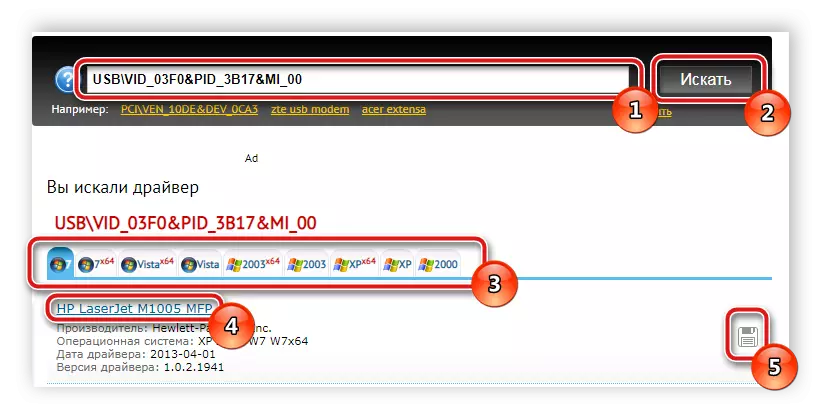
ລາຍລະອຽດຂອງການຊອກຫາຜູ້ຂັບຂີ່ຜ່ານຕົວລະບຸຕົວລະບຸ, ໃຫ້ອ່ານໃນວັດສະດຸອື່ນໃນລິ້ງຂ້າງລຸ່ມນີ້.
ອ່ານເພິ່ມເຕິມ: ຄົ້ນຫາຜູ້ຂັບຂີ່ Hardware
ວິທີການທີ 4: ສິ່ງອໍານວຍຄວາມສະດວກໃນ OS ທີ່ສ້າງຂຶ້ນ
ເຈົ້າຂອງລະບົບປະຕິບັດການ Windows ແມ່ນວິທີການຄົ້ນຫາແລະການຕິດຕັ້ງອີກວິທີການສໍາລັບເຄື່ອງພິມ - ຜົນປະໂຫຍດທີ່ສ້າງມາ. ຜູ້ໃຊ້ຈະຕ້ອງໄດ້ຜະລິດພຽງແຕ່ການກະທໍາທີ່ລຽບງ່າຍເທົ່ານັ້ນ:
- ໃນເມນູ Start, ໄປທີ່ "ອຸປະກອນແລະເຄື່ອງພິມ".
- ຢູ່ດ້ານເທິງຂອງດ້ານເທິງທ່ານຈະເຫັນປຸ່ມ "ຕິດຕັ້ງ Printer". ໃຫ້ຄລິກໃສ່ມັນ.
- ເລືອກປະເພດຂອງອຸປະກອນທີ່ເຊື່ອມຕໍ່. ໃນກໍລະນີນີ້, ນີ້ແມ່ນອຸປະກອນທ້ອງຖິ່ນ.
- ຕັ້ງ Port ທີ່ໃຊ້ງານໂດຍຜ່ານການເຊື່ອມຕໍ່ທີ່ເຮັດ.
- ໃນປັດຈຸບັນປ່ອງຢ້ຽມຈະເລີ່ມຕົ້ນ, ບ່ອນທີ່ຫຼັງຈາກທີ່ໃນຂະນະທີ່ລາຍຊື່ຂອງເຄື່ອງພິມທີ່ມີຢູ່ທັງຫມົດຈາກຜູ້ຜະລິດທີ່ແຕກຕ່າງກັນຈະປາກົດຂຶ້ນ. ຖ້າສິ່ງນີ້ເກີດຂື້ນ, ກົດທີ່ປຸ່ມ Windows Update ສູນກາງ.
- ໃນບັນຊີຕົວມັນເອງ, ມັນພຽງພໍທີ່ຈະເລືອກເອົາບໍລິສັດຂອງຜູ້ຜະລິດແລະລະບຸຕົວແບບ.
- ຂັ້ນຕອນສຸດທ້າຍແມ່ນການໃສ່ຊື່.
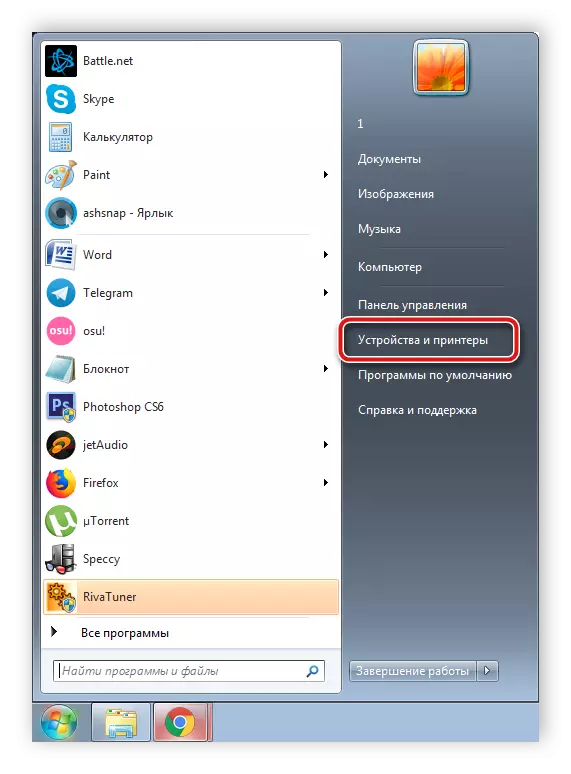
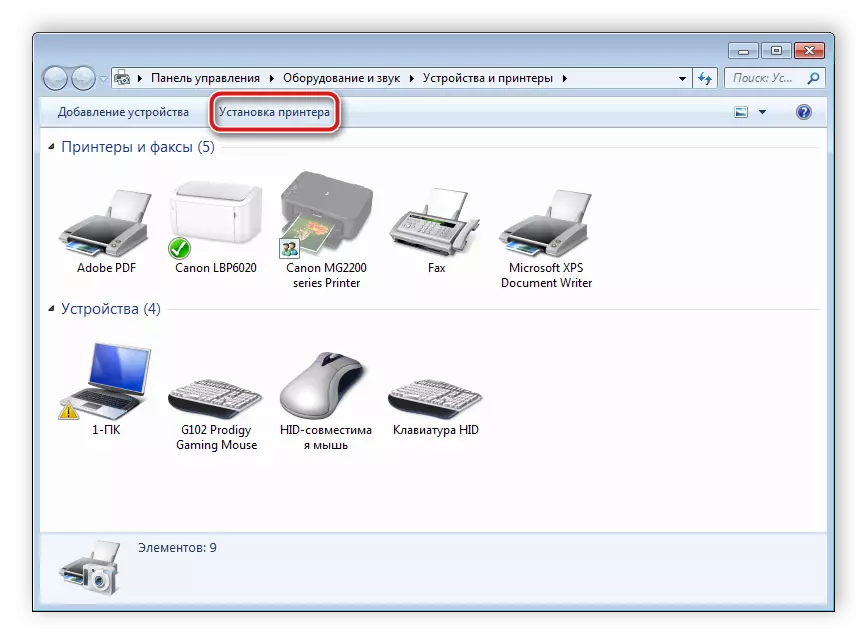

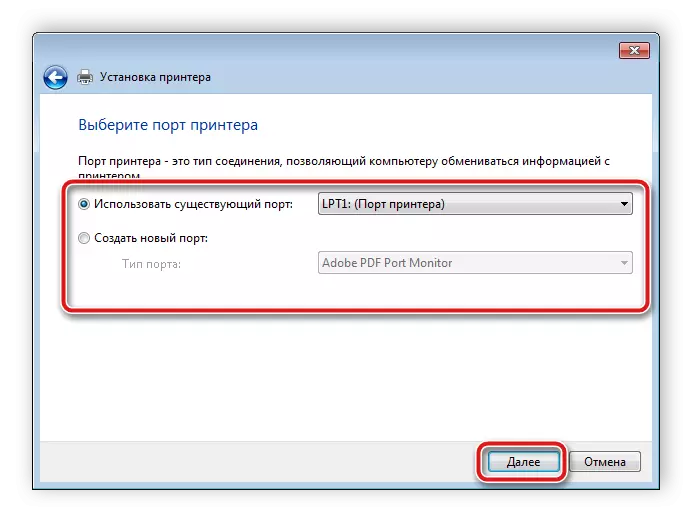
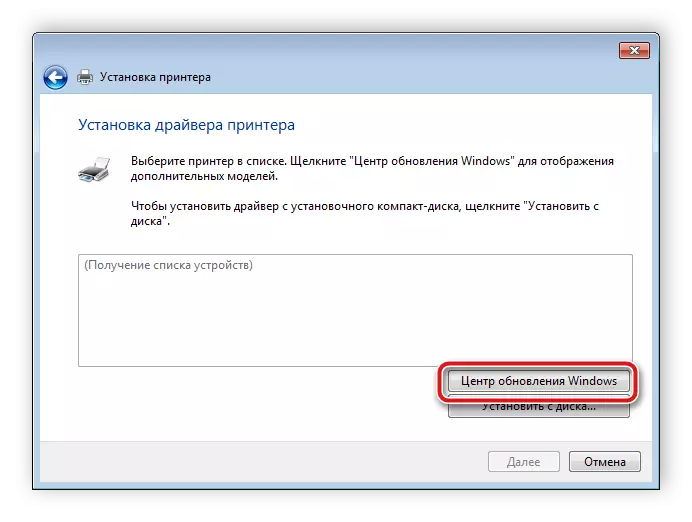
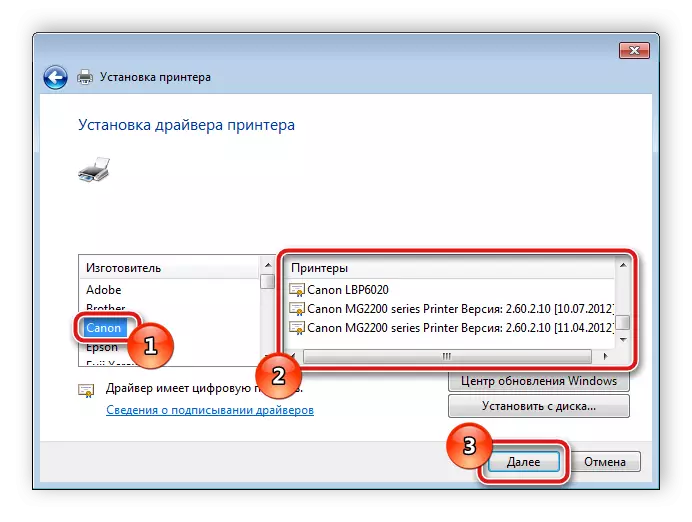

ມັນຍັງຕ້ອງລໍຖ້າຈົນກ່ວາຜົນປະໂຫຍດທີ່ມີການກໍ່ສ້າງເອງກໍ່ພົບແລະໃສ່ໄຟລ໌ທີ່ເຫມາະສົມ, ຫຼັງຈາກທີ່ທ່ານສາມາດເລີ່ມຕົ້ນເຮັດວຽກກັບອຸປະກອນແລ້ວ.
ຕົວເລືອກທັງຫມົດທີ່ກ່າວມາຂ້າງເທິງແມ່ນມີປະສິດຕິຜົນແລະກໍາມະກອນ, ພວກມັນຈະແຕກຕ່າງກັນພຽງແຕ່ກັບການກະທໍາທີ່ເປັນການຄາດຄະເນ. ໃນສະຖານະການທີ່ແຕກຕ່າງກັນພຽງແຕ່ວິທີການຕິດຕັ້ງຂອງຜູ້ຂັບຂີ່ແມ່ນເຫມາະສົມ, ສະນັ້ນພວກເຮົາແນະນໍາໃຫ້ອ່ານທັງສີ່, ແລະຈາກນັ້ນເລືອກທີ່ຕ້ອງການ.
